配置注册选项
结合 Workspace ONE UEM 中提供的高级选项,您可以自定义您的注册工作流。
导航到设备 > 设备设置 > 设备与用户 > 常规 > 注册以访问更多注册选项。
在“身份验证”选项卡上配置注册选项
| 设置 | 说明 |
|---|---|
| 添加电子邮件域名 | 此按钮用于设置自动发现服务,以将电子邮件域注册到您的环境。 |
| 身份验证模式 | 选择允许的身份验证类型,其中包括: * 基本 - 基本用户帐户(您在 UEM console 中手动创建的帐户)可以注册。 * 目录 - 目录用户帐户(已使用目录服务集成导入或允许的帐户)可以注册。Workspace ONE 直接注册支持目录用户,而不管是否具有 SAML。 * 身份验证代理 - 允许用户使用身份验证代理用户帐户注册。用户向网络端点进行身份验证。 ** 输入身份验证代理 URL、身份验证代理 URL 备份和身份验证方法类型(在“HTTP 基本”和 Exchange ActiveSync 中选择其一)。 |
| Intelligent Hub 身份验证源 | 选择 Intelligent Hub 用作用户和身份验证策略源的系统。 * Workspace ONE UEM - 如果您希望 Hub 服务使用 Workspace ONE UEM 作为用户和身份验证策略的源,请选择此设置。为 Hub 服务配置 Hub 配置页面后,输入 Hub 服务租户 URL。 * Workspace ONE Access - 如果您希望 Hub 服务使用 Workspace ONE Access 作为用户和身份验证策略的源,请选择此设置。为 Hub 服务配置 Hub 配置页面后,输入 Workspace ONE Access 租户 URL。 有关 Workspace ONE Intelligent Hub 的详细信息,请参阅 VMware Workspace ONE Hub 服务文档。 有关 Workspace ONE Access 的详细信息,请参阅 VMware Workspace ONE Access 文档。 |
| 设备注册模式 | 选择首选设备注册模式,其中包括: * 开放注册 - 实质上允许满足其他注册条件(身份验证模式、限制等)的任何设备进行注册。Workspace ONE 直接注册支持开放注册。 * 仅限登记的设备注册 - 仅允许用户使用您或他们已登记的设备进行注册。设备登记是在注册设备之前将企业设备添加到 UEM Console 的过程。Workspace ONE 直接注册支持仅允许已登记的设备进行注册,但仅在不需要登记令牌时才支持。 |
| 需要登记令牌 | 仅当仅限注册的设备选择为设备注册模式时才可见。 如果您将注册限制为仅限登记的设备,也可选择要求提供要用于注册的登记令牌。此选项通过确认特定用户有权进行注册来提高安全性。您可以向具有 Workspace ONE UEM 帐户的用户发送电子邮件或短信并附上注册令牌。 |
| 适用于 iOS 13+ 和 macOS 10.15 + 设备的用户注册 | 启用此选项后可允许在此组织组中注册的任何受支持的 iOS 或 macOS 设备通过用户的受管 Apple ID 使用 Apple 的用户注册进行注册。 |
| 要求 iOS 设备使用 Intelligent Hub 注册 | 选中此复选框后,要求 iOS 设备用户先下载并安装 Workspace ONE Intelligent Hub,然后才能注册。停用此选项时,可以使用 Web 注册。 |
| 要求 macOS 设备使用 Intelligent Hub 注册 | 选中此复选框后,要求 macOS 设备用户先下载并安装 Workspace ONE Intelligent Hub,然后才能注册。停用此选项时,可以使用 Web 注册。 |
在“管理模式”选项卡上配置注册选项
默认情况下,通过 Workspace ONE Intelligent Hub 注册的设备由 MDM 管理。您可以通过“管理模式”选项卡按平台定位已注册设备,以实现容器或应用级别管理等替代管理模式。使用智能组时,可以根据以下条件启用注册:操作系统版本、所有权类型和用户组。使用自适应管理应用策略控制进行非受管注册的 iOS 设备的设备管理级别。
| 设置 | 说明 |
|---|---|
| iOS | 启用此选项可绕过注册的 iOS 设备的 MDM 管理。 |
| 此组织组中的所有 iOS 设备 | 只有在上面启用了 iOS 时,才会显示此选项。启用此选项可为您当前所在的 OG 中注册的所有 iOS 设备配置备用管理模式。否则,您必须选择特定于 iOS 的智能组。 |
| iOS 智能组 | 待定 |
| Android | 启用此选项可绕过注册的 Android 设备的 MDM 管理。 |
| 此组织组中的所有 Android 设备 | 只有在上面启用了 Android 时,才会显示此选项。启用此选项可为您当前所在的组织组中注册的所有 Android 设备配置备用管理模式。否则,您必须选择一个特定于 Android 的智能组。 |
| Android 智能组 | 待定 |
| Windows | 启用此选项可绕过注册 Windows 设备的 MDM 管理。 |
| 此组织组中的所有 Windows 设备 | 只有在上面启用了 Windows 时,才会显示此选项。启用此选项可为在当前组织组中注册的所有 Windows 设备配置备用管理模式。否则,您必须选择特定于 Windows 的智能组。 |
| Windows 智能组 | 待定 |
在 Hub 集成选项卡上配置注册选项
Hub 集成允许客户在 OG 树的任何子 OG 级别启用或停用 Hub 服务体验。
有关更多信息,请参阅 Workspace ONE Hub 服务文档。
| 设置 | 说明 |
|---|---|
| 在 Intelligent Hub 中使用 Hub 服务功能 | 启用可允许此 OG 中的设备连接到 Workspace ONE Hub 服务,以使用统一应用目录、支持、最终用户通知、People 和主页选项卡等功能。 停用可使设备在管理模式(仅代理模式)下工作。例如,使用 Intelligent Hub 和 Workspace ONE Access 进行身份验证,但不使用 Hub 服务功能,以在业务线内的强固型设备中使用。 |
在“使用条款”选项卡上配置注册选项
通过使用条款标签页,您可以添加和查看与注册有关的使用条款。导航到设备 > 设备设置 > 设备与用户 > 常规 > 注册即可找到“使用条款”标签页。
| 设置 | 说明 |
|---|---|
| 要求必须接受注册使用条款 | 启用此设置,将要求在注册时接受使用条款协议。 |
| 添加新注册使用条款 | 选择该选项将为注册添加使用条款协议。 |
重要提示:如果启用要求必须接受注册使用条款,您必须创建使用条款,否则 Windows 桌面设备可能无法注册。
在“分组”标签页上配置注册选项
分组选项卡允许您查看并为最终用户指定有关组织组和组 ID 的基本信息。启用组 ID 分配模式以选择 Workspace ONE UEM 环境为用户分配“组 ID”的方式。
导航到设备 > 设备设置 > 设备与用户 > 常规 > 注册即可发现“分组”标签页。
组 ID 分配模式
Workspace ONE 直接注册支持所有分配模式。
- 默认 – 如果要向用户提供用于注册的组 ID,则选择此项。使用的组 ID 决定用户所分配到的组织组。
- 提示用户选择组 ID – 启用此选项即可允许目录服务用户在注册时从列表中选择一个组 ID。组 ID 分配部分列出了可用的组织组和与其相关的组 ID。此列表不要求您执行组分配映射,但也意味着用户有可能会选择不正确的组 ID。
-
根据用户组自动选择 – 此选项仅在您与用户组集成时适用。启用此选项,可确保用户根据其目录服务组分配自动分配到组织组。
组分配设置部分列出了所有供这个环境使用的组织组和与其相关的目录服务用户组。
选择编辑组分配按钮以修改组织组/用户组的联合,然后设置各组拥有的优先级。
例如,您有“主管”、“销售”和“全局”这三个组,它们按照职位顺序排名。每个人都是“全局”组的成员,因此,如果将该用户组排在第一位,它会把所有用户全部拉入一个组织组内。
而如果把“主管”组排在第一位,您就可以确保属于该组的少数几个人被放入他们自己的组织组内。如果把“销售”组排在第二位,您可以确保所有销售员工被放入由销售人员专用的组织组内。如果把“全局”组排在第三位,则所有尚未分配到组的人员将被放入一个单独的组织组内。
默认
| 设置 | 说明 |
|---|---|
| 默认设备所有权 | 选择注册到当前组织组的设备的默认设备所有权。 Workspace ONE 直接注册支持设置默认设备所有权。 |
| 默认角色 | 选择分配给当前组织组的用户的默认角色,这会影响对自助服务门户的访问。 1.完全访问权 - 授予用户对更高级的 SSP 功能的访问权限,例如安装/移除配置文件和应用、重置密码、发送设备消息、写入内容。 2.基本访问权 - 授予用户影响较低的访问权限。他们可以登记自己的设备、仅查看(但不安装)配置文件和应用程序、查看自己的帐户以及查询和查找自己的设备。 3.外部访问 - 具有外部访问权限的用户,除了具有基本访问权限用户所具有的全部权限之外,还对 SSP 上明确共享给他们的内容具有只读访问权限。 Workspace ONE 直接注册支持设置默认角色。 |
| 对非活跃用户的默认操作 | 选择在 Active Directory 用户的设备变为非活动状态时会对这些用户造成影响的默认操作。 帐户处理始终以用户为中心,而非以设备为中心。这意味着,应用到设备的处理行为基于 OG 的设置,其中是用户受管理,而不是设备受管理。 Workspace ONE 直接注册支持为非活动用户设置默认操作。 |
使用组同步
| 设置 | 说明 |
|---|---|
| 为 Workspace ONE 实时同步用户组 | 当指定用户的用户组注册 UEM Console 时,Workspace ONE 可以同步这些用户组。 默认情况下会启用此功能,当用户组频繁用于应用分配、配置文件分配、策略分配或用户映射时,此功能最有效。 此功能会大量占用 CPU,因此除非在类似上述的用例中,请停用此设置以提高性能并防止在启动 Workspace ONE 应用程序时发生延迟问题。 |
使用角色映射
| 设置 | 说明 |
|---|---|
| 启用基于目录组的映射 | 选中此框会启用将目录用户组关联到特定 Workspace ONE UEM 角色的排名分配。将为属于某个特定组的用户分配关联的角色。如果用户属于多个组,他们将采用排名最高的配对。 您可以选择编辑分配按钮来编辑已分配角色的用户组的排名顺序。 Workspace ONE 直接注册支持基于组的目录映射。 |
在“可选提示”标签页上配置注册选项
在可选提示标签页上,您可以决定并要求提供额外设备信息,或为用户提供有关注册和 MDM 信息的可选消息。
导航到设备 > 设备设置 > 设备与用户 > 常规 > 注册,然后选择可选提示标签页。
下表后面列出了配置消息、模板和通知的具体说明。
| 设置 | 说明 |
|---|---|
| 提示设备所有权类型 | 您可以提示最终用户选择他们设备的所有权类型。否则,将会为当前组织组配置默认设备所有权类型。 Workspace ONE 直接注册支持提示设备所有权类型。 |
| 显示欢迎消息 | 您可以为用户提早在设备注册流程阶段显示欢迎消息。您可以通过导航到系统 > 本地化 > 本地化编辑来配置此欢迎消息的标题和正文。接下来,分别选择“EnrollmentWelcomeMessageHeader”和“EnrollmentWelcomeMessageBody”标签。 |
| 显示 MDM 安装消息 | 您可以为用户在设备注册流程阶段显示消息。您可以通过导航到系统 > 本地化 > 本地化编辑来配置此 MDM 安装消息的标题和正文。接下来,分别选择“EnrollmentMdmInstallationMessageHeader”和“EnrollmentMdmInstallationMessageBody”标签。 如果您选择使用本地化编辑器来自定义您的标题和正文消息,则必须在当前设置选项中选择“覆盖”。采取这种做法可确保使用自定义的消息而不是默认消息。 除了进行一次性本地化更改之外,您还可以通过上载编辑后的逗号分隔值 (CSV) 文件批量进行本地化更改。通过导航到系统 > 本地化 > 本地化编辑器并选择修改按钮来下载此本地化模板 CSV 文件。根据影响批量本地化更改的首选项编辑文件,并使用同一屏幕上载此文件。 |
| 启用注册电子邮件提示 | 您可以提示用户在注册过程中输入电子邮件凭证。 “注册电子邮件提示”会向最终用户请求电子邮件地址,以便将该选项自动填充到用户记录中。对于使用 {EmailAddress} 查找值将电子邮件部署到设备的组织,此数据非常有益。 |
| 启用设备资产编号提示 | 您可以提示用户在注册过程中输入设备资产编号。 Workspace ONE 直接注册支持注册电子邮件提示,不过仅在启用了提示设备所有权类型且仅针对企业所有的设备时才会支持。 |
| 显示注册转换消息(仅限 Android) | 您可以显示或隐藏 Android 设备上的注册消息。 |
| 启用 OOBE 的“状态跟踪”页面 | 启用此设置将在开箱即用注册 (OOBE) 期间显示“状态跟踪”页面,其中显示设备的置备状态并通知用户已安装了哪些应用、资源和策略。 |
| 启用 Windows 的 TLS 相互验证 | 您可以强制要求 Windows 设备使用受 TLS 相互验证保护的端点,这需要进行额外设置和配置。请联系技术支持以寻求帮助。 |
| 显示身份验证屏幕消息 (仅限 Windows) | 您可以为您的设备最终用户提供自定义登录提示,说明他们必须使用哪些信息来注册 Workspace ONE UEM console。例如,如果 UEM 的注册身份验证与 Active Directory 凭据相同,则可以将其作为提示包括在内。您还可以包含可通过单击获取帮助的链接。当前仅 Windows 设备支持此功能。 您必须通过在同一文本框中包含提示的翻译来提供自己的本地化。 |
创建消息模板
您可以针对可能遇到的各种不同场景(包括注册),自行创建按照平台自定义的消息模板库。
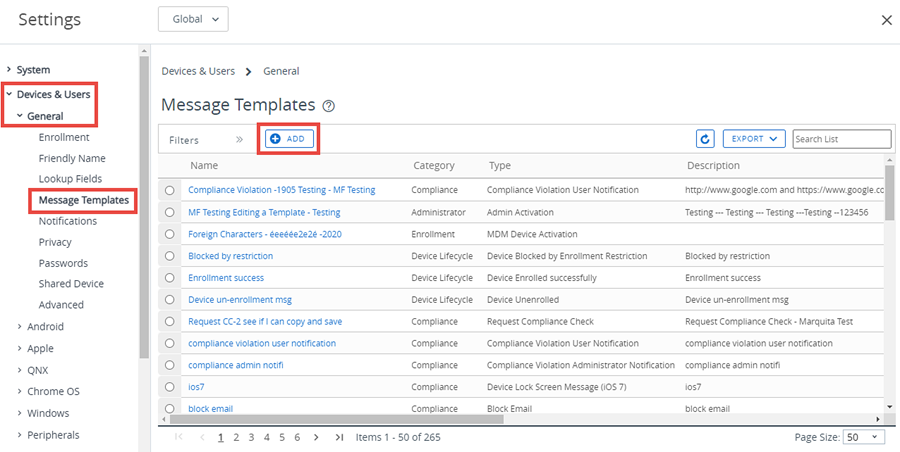
- 导航到设备 > 设备设置 > 常规 > 消息模板,然后选择添加。
- 针对您的模板类别设置相应的类别下拉菜单。选项包括管理员、应用程序、合规性、内容、设备生命周期、注册和使用条款。
- 设置最佳对应子类别的类型。类型下拉菜单的选项取决于类别设置。
- 设置选择语言下拉菜单。仅显示基于当前活动区域设置的语言。选择添加按钮以添加语言。
- 如果您想将模板用作选定类别的默认模板,请勾选默认复选框。
- 选择模板的消息类型。选项包括电子邮件、短信和推送通知。
- 为了将短信通知与您的设备库配合使用,您必须具有第三方网关提供商的帐户并配置网关设置。导航到组与设置 > 所有设置 > 系统 > 企业集成 > 短信,并完成短信设置中所述的选项。
- 在消息正文文本框中输入文本,以撰写电子邮件消息。
- 纯文本选项只是一种无格式化选项的等宽衬线字体 (Courier)。
- HTML 选项支持富文本编辑环境,其中带有字体、格式、标题级别、项目符号、缩进排版、段落对齐、下标和上标、图像和超链接功能。HTML 环境支持基本 HTML 编码,您可以使用显示源按钮在格式文本(RTF)和源视图之间切换。
- 通过选择保存按钮,保存您的模板。
分配自定义注册消息模板
您可以分配与设备注册相关的自定义消息模板,以及任何将来要发送到设备的 Mobile Device Management (MDM) 相关提示。
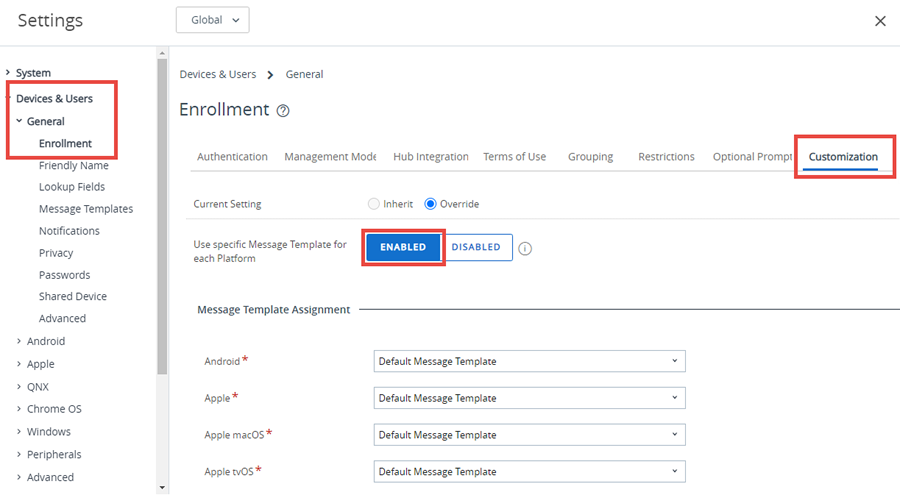
- 导航到设备 > 设备设置 > 常规 > 注册,然后选择自定义标签页。
- 选取针对每种平台使用特定消息模板,并从每个平台的下拉列表中选择一个设备激活消息模板。按照本节下的创建消息模板部分中的步骤创建新的消息模板。
- 对于 iOS 设备,可根据需要配置以下内容。
- 输入适用于 iOS 设备的注册后登录 URL。
- 输入适用于 iOS 设备的 MDM 配置文件消息,该消息在注册后显示于 MDM 配置文件安装提示中。
- 选择保存。
配置生命周期通知
通过生命周期通知,您可以在设备生命周期中发生特定事件 (包括注册和取消注册) 后发送自定义消息。
您可以导航到设备 > 生命周期 > 设置 > 通知,然后输入下列各部分的以下选项来配置这一可选设置。
- 取消设备注册 – 设备取消注册后发送电子邮件通知。
- 设备注册成功 – 设备成功注册后发送电子邮件通知。
- 被注册限制屏蔽的设备 – 如果注册限制屏蔽某个设备,则发送电子邮件通知。导航到组与设置 > 所有设置 > 设备与用户 > 常规 > 注册并选择限制选项卡,即可配置此行为。
发送电子邮件至
- 无 – 在设备成功屏蔽、注册或已取消注册后不发送确认电子邮件。
- 用户 – 向设备用户发送确认电子邮件,通知用户设备已成功屏蔽、注册或取消注册。
- 抄送 – 向单个电子邮件地址或多个电子邮件地址(以逗号隔开)发送相同的确认电子邮件。
- 消息模板 – 从下拉清单中选择想要的消息模板。您可以选择添加新消息模板或编辑现有模板,方法是选择“单击此处…”超链接,该链接将转到设备与用户 > 常规 > 消息模板设置页面。
- 管理员 – 向 Workspace ONE UEM 管理员发送确认电子邮件,通知管理员设备已成功屏蔽、注册或取消注册。
- 发送至 – 向单个电子邮件地址或多个电子邮件地址(以逗号隔开)发送相同的确认电子邮件。
在“自定义”标签页上配置注册选项
您可以通过配置自定义标签页为最终用户提供额外的支持,其中包括电子邮件和电话号码。当用户因任何原因无法注册其设备时,这种支持尤为有价值。
导航到设备 > 设备设置 > 设备与用户 > 常规 > 注册即可发现“自定义”标签页。
| 设置 | 说明 |
|---|---|
| 针对每种平台使用特定消息模板 | 如果启用该选项,您可以为每个平台选择特有的消息模板。 单击提供的链接后,系统会显示“消息模板”页面,供您立即开始创建模板。 Workspace ONE™ 直接注册支持特定于平台的消息模板。 |
| 注册支持电子邮箱 | 输入支持电子邮件地址。 |
| 注册支持热线 | 输入支持电话号码。 |
| 注册后登陆 URL(仅适用于 iOS) | 您可以提供一个注册后登陆 URL,最终用户在成功注册后会转到此处。此 URL 可以是公司资源,如公司网站或指向更多资源的登录屏幕。 Workspace ONE 直接注册支持注册后登陆 URL。 |
| MDM 配置文件消息(仅限 iOS) | 该文本框用于在注册过程中显示消息,仅适用于 iOS 设备。您可以指定消息的字符数上限为 255 个。 Workspace ONE 直接注册支持仅适用于 iOS 的 MDM 配置文件消息。 |
| 使用自定义 MDM 应用程序 | 将显示一个用于打开“应用程序组列表”页面的链接。此链接被标记为应用程序组。Workspace ONE 直接注册支持自定义 MDM 应用。 |
父主题:设备注册